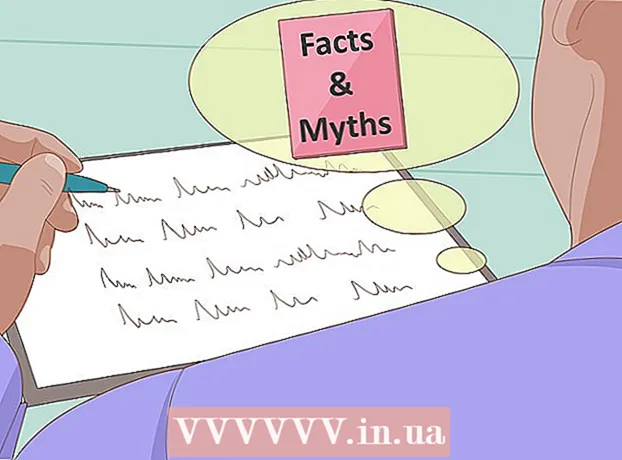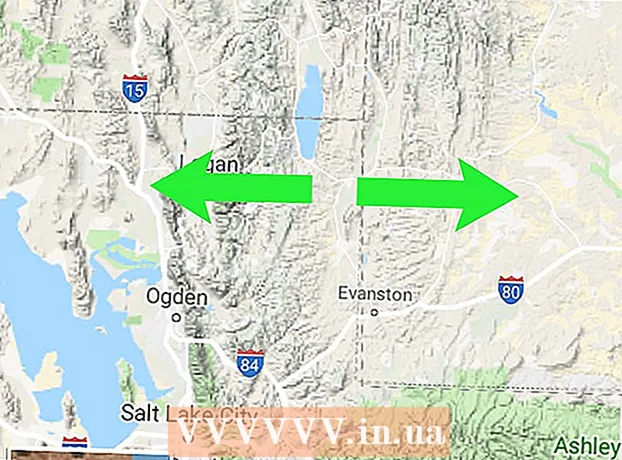Kirjoittaja:
Christy White
Luomispäivä:
12 Saattaa 2021
Päivityspäivä:
1 Heinäkuu 2024

Sisältö
Tässä artikkelissa kerrotaan, kuinka voit kirjautua ulos Google Chromesta sekä tietokoneella että älypuhelimella. Kun kirjaudut ulos Chromesta, suosikkeihisi, asetuksiisi ja Chrome-tietoihisi tekemiäsi muutoksia ei enää synkronoida Google-tiliisi.
Astua
Tapa 1/2: Tietokoneellasi
 Avaa Google Chrome
Avaa Google Chrome  Klikkaa ⋮. Tämä kuvake sijaitsee Chrome-ikkunan oikeassa yläkulmassa. Valintavalikko ilmestyy nyt.
Klikkaa ⋮. Tämä kuvake sijaitsee Chrome-ikkunan oikeassa yläkulmassa. Valintavalikko ilmestyy nyt.  Klikkaa asetukset. Se on melkein valikon alareunassa.
Klikkaa asetukset. Se on melkein valikon alareunassa.  Klikkaa Kirjautua ulos. Tämä vaihtoehto on Ihmiset-kohdassa.
Klikkaa Kirjautua ulos. Tämä vaihtoehto on Ihmiset-kohdassa.  Klikkaa Kirjautua ulos vahvistaa. Tämä vaihtoehto näkyy ponnahdusikkunassa. Jos napsautat tätä, kirjaudut ulos Google Chromesta.
Klikkaa Kirjautua ulos vahvistaa. Tämä vaihtoehto näkyy ponnahdusikkunassa. Jos napsautat tätä, kirjaudut ulos Google Chromesta.
Tapa 2/2: Älypuhelimellasi
 Avaa Chrome
Avaa Chrome  Klikkaa ⋮. Näet tämän näytön oikeassa yläkulmassa. Kun teet tämän, valintavalikko avautuu.
Klikkaa ⋮. Näet tämän näytön oikeassa yläkulmassa. Kun teet tämän, valintavalikko avautuu.  Klikkaa asetukset. Tämä vaihtoehto on lähellä valikon alaosaa. Napsauttamalla sitä avaat Asetukset-sivun.
Klikkaa asetukset. Tämä vaihtoehto on lähellä valikon alaosaa. Napsauttamalla sitä avaat Asetukset-sivun.  Napsauta sähköpostiosoitettasi. Se on Asetukset-sivun yläosassa.
Napsauta sähköpostiosoitettasi. Se on Asetukset-sivun yläosassa.  Selaa alaspäin ja napsauta Kirjaudu ulos Chromesta. Tämä vaihtoehto on sivun alaosassa.
Selaa alaspäin ja napsauta Kirjaudu ulos Chromesta. Tämä vaihtoehto on sivun alaosassa.  Klikkaa Kirjaudu ulos jos se näkyy. Tämä kirjaa sinut ulos Google Chromesta.
Klikkaa Kirjaudu ulos jos se näkyy. Tämä kirjaa sinut ulos Google Chromesta.
Vinkkejä
- Jos kirjaudut ulos Google Chromesta, selainhistoriaasi ei myöskään enää synkronoida.
Varoitukset
- Älä unohda kirjautua ulos Google Chromesta, jos käytit julkista tai jaettua tietokonetta.